word中的表格
Microsoft Word中,表格是一种非常实用的工具,它能够帮助我们组织、整理和呈现数据,使文档内容更加清晰、有条理,无论是制作简单的日程表、成绩表,还是复杂的项目进度表、数据统计表等,Word中的表格都能发挥重要作用。
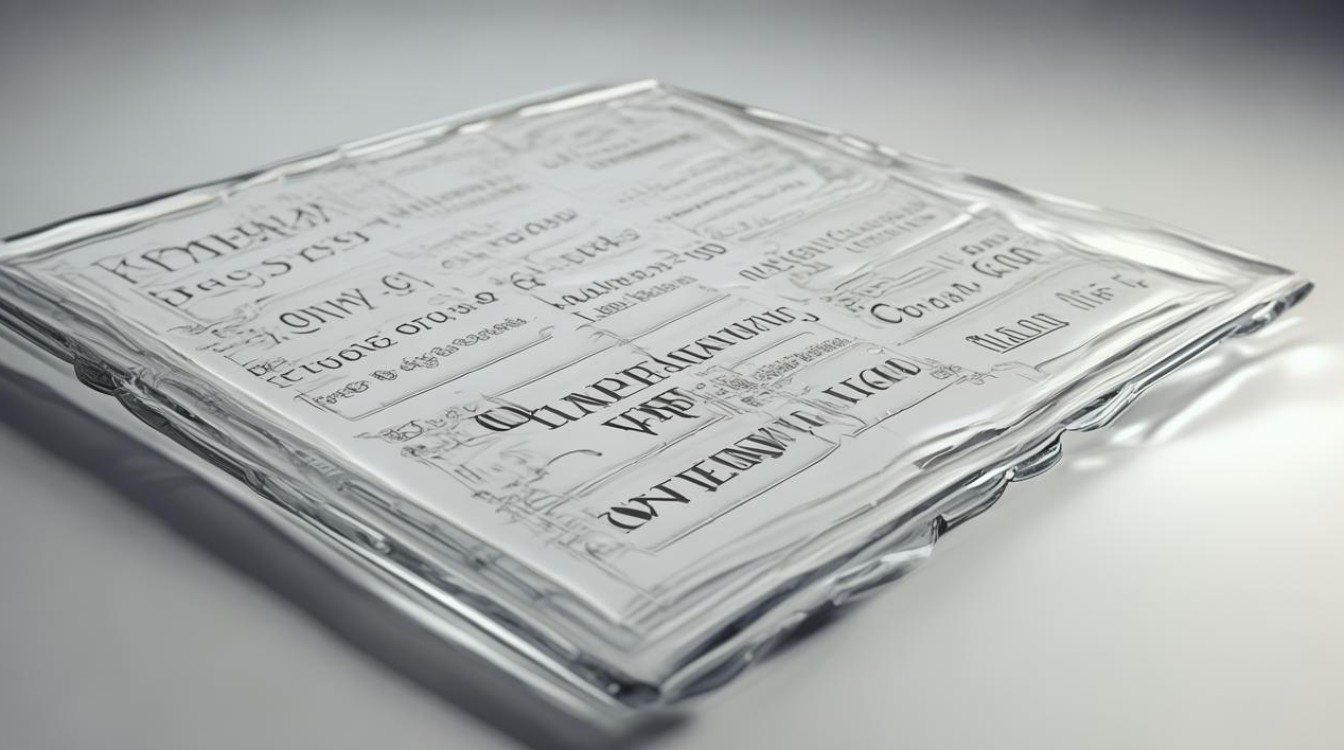
创建表格
在Word中创建表格有多种方法。
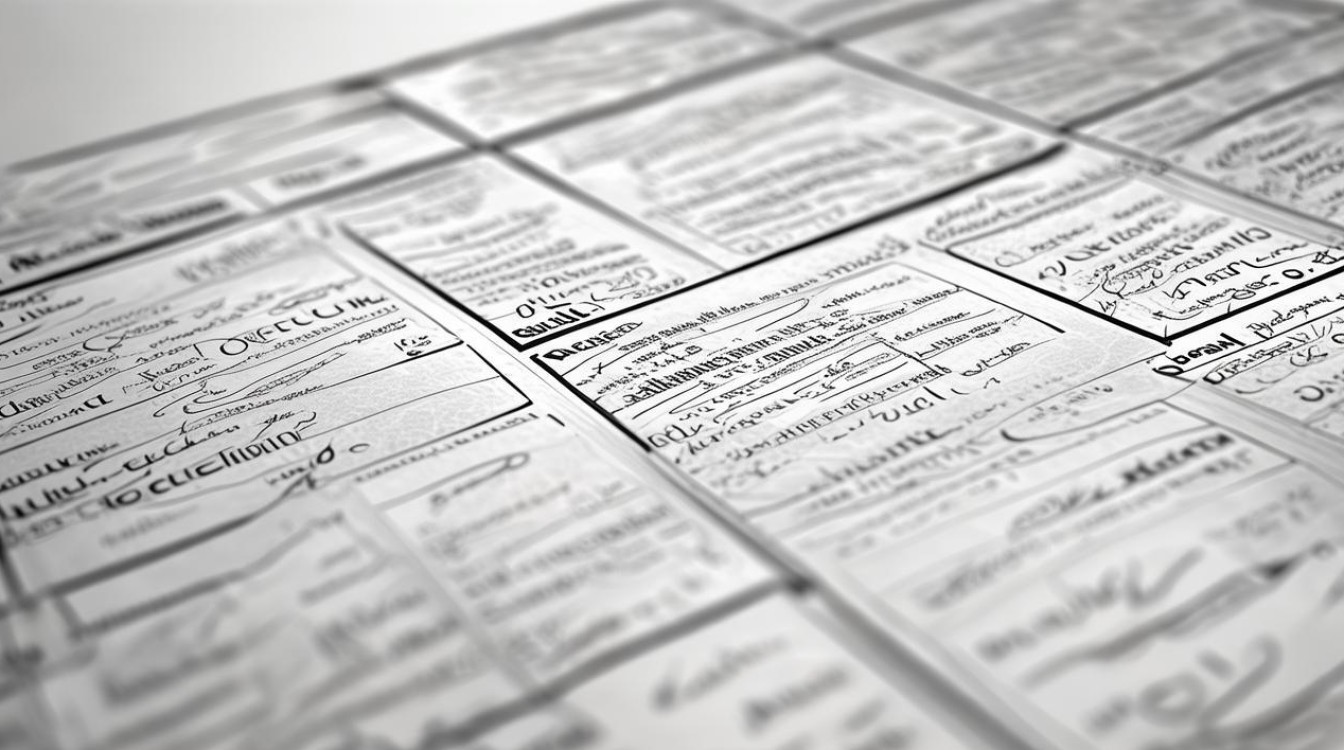
- 使用“插入表格”按钮:将光标定位到需要插入表格的位置,然后在Word的“插入”选项卡中,点击“表格”按钮,在下拉菜单中可以选择直接插入一个预设行数和列数的表格,也可以通过鼠标拖动选择自定义的行数和列数,若要创建一个3行4列的表格,只需在网格中选择相应的行数和列数,点击后即可在文档中插入一个空白表格。
- 绘制表格:在“插入”选项卡中,点击“表格”按钮后,选择“绘制表格”选项,鼠标指针会变成一支笔的形状,我们可以像在纸上绘图一样,在文档中绘制表格的外框、行线和列线,这种方法适合创建一些特殊形状或不规则的表格,比如在表格中添加斜线等。
表格的编辑
- :创建好表格后,就可以在表格的单元格中输入文字、数字等内容,输入方法与在普通文档中输入相同,只需将光标定位到相应的单元格中即可。
- 调整表格尺寸
- 调整行高和列宽:将鼠标指针移到表格的行线或列线上,当指针变成双向箭头时,按住鼠标左键拖动,即可调整相应行的高度或列的宽度,也可以在“布局”选项卡中,通过“高度”和“宽度”数值框精确设置行高和列宽。
- 均匀分布行和列:如果希望表格的行高或列宽均匀分布,可以选中需要调整的行或列,然后在“布局”选项卡中点击“分布行”或“分布列”按钮。
- 合并与拆分单元格
- 合并单元格:选中需要合并的多个单元格,然后在“布局”选项卡中点击“合并单元格”按钮,将一个表格中相邻的多个单元格合并为一个较大的单元格,以便填写一些综合性的内容。
- 拆分单元格:选中需要拆分的单元格,点击“布局”选项卡中的“拆分单元格”按钮,在弹出的对话框中设置拆分的行数和列数,即可将一个单元格拆分为多个单元格。
表格的格式设置
- 设置边框和底纹:在“设计”选项卡中,可以对表格的边框样式、颜色和粗细进行设置,通过“边框样式”列表框可以选择不同的边框线条样式,如实线、虚线等;在“笔画粗细”列表框中可以设置边框线条的粗细程度;还可以点击“底纹”按钮,为表格的单元格添加底纹颜色,以增强表格的视觉效果。
- 设置对齐方式:在表格中,文字的对齐方式可以根据需要进行设置,选中表格或单元格,然后在“布局”选项卡中,通过“对齐方式”按钮组可以选择水平对齐方式(如左对齐、居中对齐、右对齐)和垂直对齐方式(如顶端对齐、居中对齐、底端对齐)。
- 套用表格样式:Word提供了多种预设的表格样式,我们可以快速套用这些样式来美化表格,选中表格,然后在“设计”选项卡中的“表格样式”列表框中选择合适的样式,即可将该样式应用到表格上。
表格的排序和计算
- 排序:如果表格中包含一些可以进行比较的数据,如数字、日期等,我们可以对表格内容进行排序,选中需要排序的列,然后在“布局”选项卡中点击“排序”按钮,在弹出的对话框中选择排序的依据(如按照数字大小、字母顺序等)、排序方式(升序或降序),即可对表格中的数据进行排序。
- 计算:Word中的表格还具有一定的计算功能,我们可以在表格中进行求和、平均值等简单计算,将光标定位到需要显示计算结果的单元格中,然后在“布局”选项卡中点击“公式”按钮,在弹出的对话框中输入相应的公式,如“=SUM(LEFT)”表示计算左侧单元格中数据的和,然后点击“确定”按钮,即可在当前单元格中显示出计算结果。
FAQs:
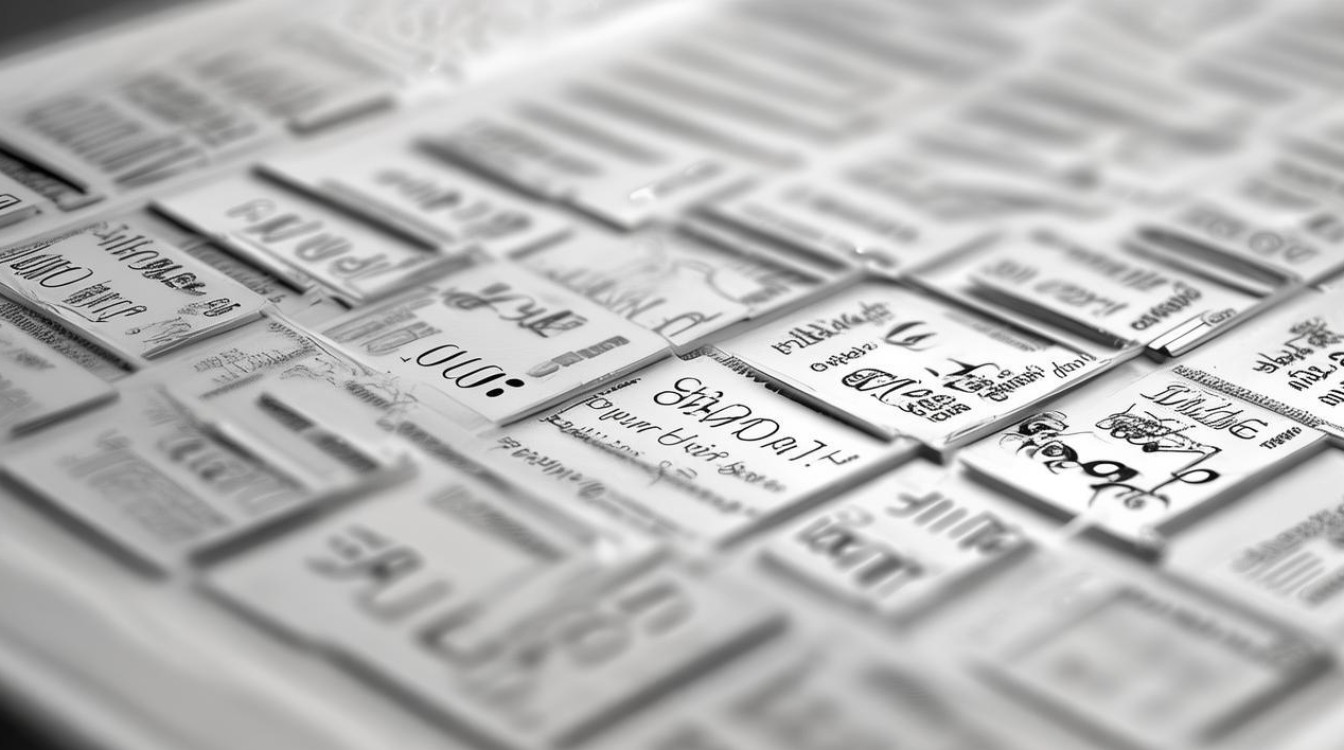
- 问题:如何在Word中快速调整表格的行高和列宽使其适应内容? 解答:可以先选中表格,然后将鼠标指针移到表格的行线或列线上,当指针变成双向箭头时,双击鼠标左键,Word会自动根据内容调整行高或列宽以适应单元格内的内容,或者在“布局”选项卡中,通过“自动调整”按钮组中的“根据内容调整表格”选项来实现。
- 问题:在Word表格中进行计算时,公式中的参数如何引用其他单元格的数据? 解答:在Word表格的公式中,可以通过类似“A1”“B2”这样的形式来引用单元格,字母代表列,数字代表行。“=SUM(A1:C1)”表示计算第1行中从A列到C列单元格中数据的和;“=AVERAGE(B2:B5)”表示计算B列第2行到第5行单元格中数据的平均值
版权声明:本文由 数字独教育 发布,如需转载请注明出处。













 冀ICP备2021017634号-12
冀ICP备2021017634号-12
 冀公网安备13062802000114号
冀公网安备13062802000114号